La impresora no captura el papel sobre cómo solucionarlo

- 3156
- 350
- Ariadna Arevalo
A veces hay problemas con la impresora: uno de ellos es la falta de voluntad del dispositivo para capturar papel e imprimir. Hay varias razones para esto que intentaremos considerar como con más detalle a continuación.

Verificación general del rendimiento de la impresora y en
La búsqueda de razones debe iniciarse verificando el rendimiento general de la impresora y la disponibilidad de fallas de software. Para esto:
- Encienda la impresora y vea si reacciona. Por lo general, cuando se suministra la corriente, se iluminan las bombillas pequeñas, el dispositivo hace sonidos característicos, preparándose para la impresión.
- Ejecute algún documento impreso y coloque varias hojas de papel en la bandeja.
- Si la impresora está tranquila y no captura el papel, verifique si algo está atascado en los rodillos.
- Si no hubiera obstáculos mecánicos visibles, pero el proceso aún no comenzó, entonces apague el dispositivo y desconecte el cable.
- Espere 10-15 segundos, conecte el cable, encienda la impresora e intente imprimir algo nuevamente.
En el caso de un mal funcionamiento, después de desconectar y volver a entrar, el trabajo se normaliza y puede imprimir con calma. Pero cuando la impresora está zumbando, sin emparejamiento, y el papel, mientras tanto, no se mueve en ningún lado, este problema es más grave.
Verificar el estado del papel en la bandeja principal

Verifique la bandeja principal de la impresora para ver la presencia de papel atascado o instalado incorrectamente
Si la impresora no captura el documento, después de todo lo que se toma en el último paso, lo segundo que debe hacer es obtener las sábanas de la bandeja y examinarlas cuidadosamente:
- Retire todas las páginas arrugadas, unidas, sucias y arrugadas.
- Ordene el papel para que haya una variedad, formato y densidad: por ejemplo, solo hojas de oficina A4, 104 micras (80 g/m2). No intercalen el papel de diferentes espesores.
- Deje 15-20 hojas, alineelas suavemente entre sí y colóquelas en una bandeja (es mejor servir un papel fotográfico 1-2 hojas).
- Presione las sábanas con limitadores de formato para que, al estar en un espacio demasiado libre, no estén desintegrados y se encuentren correctamente.
Ahora intente imprimir algo nuevamente.
Reiniciar
Si la impresora continúa resistiendo y no toma el papel, debe intentar eliminar su configuración. Para esto:
- Presione el botón de activación/apagado para que el dispositivo se encienda.
- Saque un cable de alimentación de la salida, pero apague la impresora con un botón.
- Espere 15-20 segundos y vuelva a colocar el enchufe en la salida, y luego haga clic en el botón de encendido si el dispositivo no reacciona al suministro actual.
Después de eso, la impresora debe capturar el documento si la causa de su inoperabilidad se asoció con una falla en la configuración. El tiempo de espera de 15 segundos no es coincidencia: durante este período el dispositivo finalmente se desconecta y reinicia. Asegúrese de contarlo, de lo contrario, la impresora no comenzará a apretar las sábanas, y buscará la fuente incorrecta de mal funcionamiento.
Si, a pesar de los esfuerzos realizados, el dispositivo se niega a tomar papel, proceda a leer la siguiente sección.
Rodillos contaminados o rotos
No es raro que la impresora no vea sábanas de papel debido a rodillos defectuosos. Más precisamente, puede verlo e incluso reacciona con el sonido, pero no puede recogerlo. Esto sucede por dos razones: los videos están contaminados por pintura o desgastados desde el tiempo. Ambos se pueden solucionar. Comencemos con el primero:
- Tome palitos de algodón ordinarios (o simplemente envuelva bien algodón en una pareja/palillo de dientes), un trapo seco limpio, agua hervida o filtrada.
- Apague la impresora de la salida.
- Mojado un trapo con agua, apriete bien y limpie bien los rodillos, y en los lugares duros de alcance cambie la tela a palos. En algunos modelos, puede eliminar fácilmente los rodillos y luego poner en su lugar.
No use con alcohol, acetona, detergentes: son demasiado agresivos.

Limpie y revise los rodillos para su rendimiento
Si los rodillos están desgastados, es mejor cambiarlos en el centro de servicio, pero si es necesario, establezca inmediatamente el proceso de impresión, intente lo siguiente:
- Elimine los videos (es mejor encontrar las instrucciones sobre cómo se hace esto en el ejemplo de su modelo de impresora) y vea qué lado de su superficie es el más perdido. Gire ligeramente las superposiciones de goma para que las áreas desgastadas estén en lugar de no tocarse. Inserte la parte en la impresora e intente imprimir.
- También puede envolver cuidadosamente la parte móvil de los rodillos con cinta eléctrica para eliminar el espacio que interfiere con la captura del papel. Capa de 1 mm. Será suficiente para este propósito.
Objetos extraños
También se pueden atascar diferentes artículos en la impresora: desde amortiguadores de papel hasta botones de papelería, raspadores, borradores, etc. PAG. También interfieren con el clúster de las sábanas. Hacer esto:
- Apague completamente el dispositivo de la red.
- Retire las sábanas con la bandeja y abra la impresora para que pueda ver lo que está sucediendo dentro.
- Retire los cartuchos si interfieren.
- Inspeccione cuidadosamente la impresora y sace toda la basura.
- Devuelva los cartuchos al lugar, cierre la tapa, instale la bandeja que alimente el papel, conecte el dispositivo e intente imprimir algo.
- Si el artículo está atascado en los detalles de la impresora, puede estirarlo hasta la salida por algo delgado, por ejemplo, una aguja de tejer.
Si la impresora por este motivo dejó de capturar el papel, entonces después de la eliminación de cosas extrañas, debe ganarse normalmente.
Cambiar la configuración de los controladores
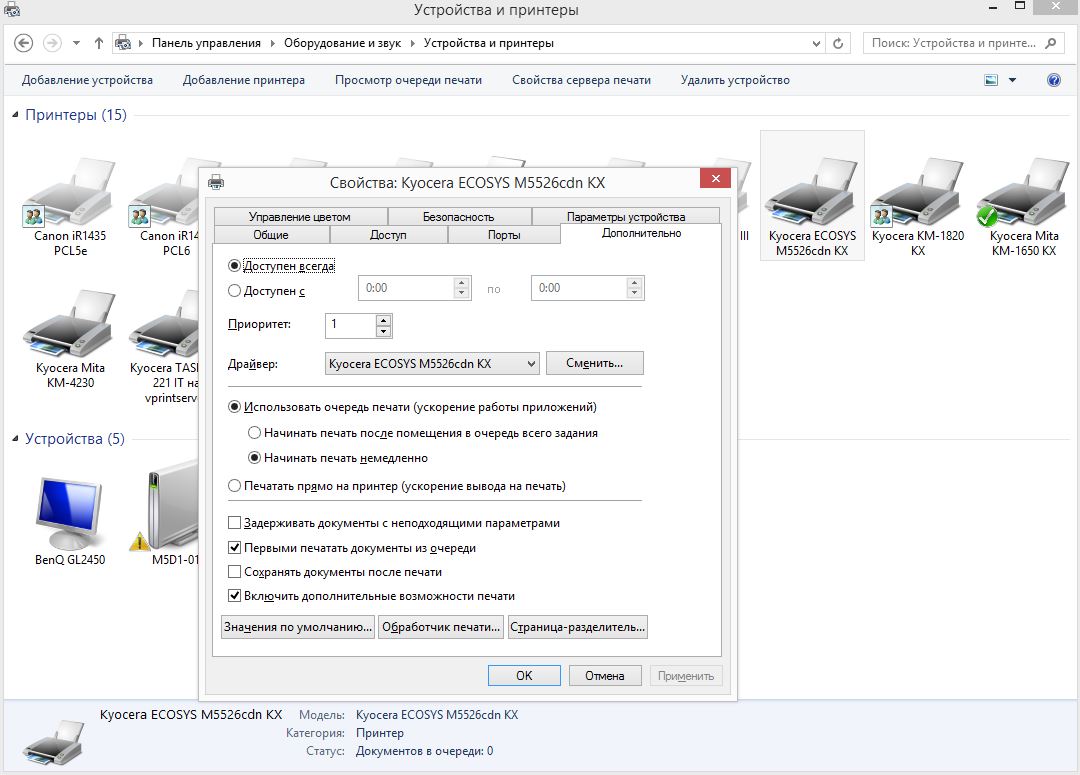
Para el funcionamiento adecuado de la impresora, es importante tener una versión real y adecuada del controlador
Si todo lo anterior no ayudó y la impresora aún no puede tomar papel de la bandeja, entonces vale la pena verificar la configuración de los controladores impresos. Qué hacer en este caso:
- Tomar un prototipo de cualquier documento y abrir en un editor de texto.
- Haga clic en "Imprimir" y elija una impresora actual.
- En configuraciones adicionales, especifique todos los parámetros en detalle: tipo de papel, número de páginas, cartucho utilizado, etc. PAG.
- Ejecutar el sello.
A veces, las personas usan varias impresoras y se sorprenden al afirmar que el documento no tiró con precisión debido al dispositivo seleccionado incorrectamente; simplemente olvidaron indicar lo nuevo. Además, la impresora no puede tomar hojas si otro formato está marcado en su configuración.
- « Diferencias entre el enrutador y el enrutador
- Corrección del error Algo salió mal, intente reiniciar la experiencia de GeForce »

